Tartalomjegyzék
▼Csoportos termék kategória kezelés
A termékek kategóriák szerint csoportosíthatók, mely kategóriák fa struktúrába szervezve, alá és fölé rendezett módon tarthatók nyilván. Megkülönböztetünk főkategóriákat és alkategóriákat, melyek száma és mélysége tetszés szerint alakítható, korlátlan számú főkategória és alkategória rögzíthető.
A kategóriák, mint leíró adatok, a termék adatlapon tekinthetők meg, de olyan kiegészítő modulok is használják, mint például a webáruház. A webáruházak esetében a termékek kategorizálása, menübe szervezése használja ezeket az adatokat.
A termék kategóriák kezelése két felületen is elérhető a programban:
1.A Törzsadatok kezelése menü, Termék fülének, Termék kategória csoportjában
2.A Termék nyilvántartás menü, Termék adatok csoportjában
termék kategória kezelése a törzsadatoknál
A törzsadatoknál elérhető termék kategória felületen új kategóriákat és alkategóriákat lehet létrehozni, valamint ezeket kezelni.
Új kategória létrehozása
1.Kattintson az Új kategória funkcióra, majd válassza ki a kategória típusát.
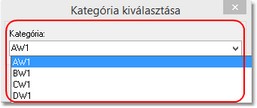
2.Írja be a Jellemző értéke mezőbe a kategória nevét. A Képek csatolása funkcióval kép is rendelhető a kategóriához.
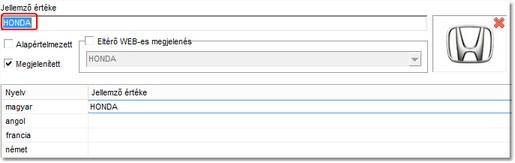
Új alkategória létrehozása
1.Kattintson az Új alkategória funkcióra, majd írja be az alkategória megnevezését.
Az alkategórián belüli további alkategória megadásához ugyanúgy az Új alkategória funkcióra kell kattintani.
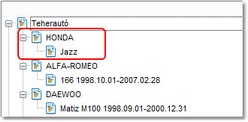
Kiegészítő funkciók
A bevitt kategória adatok karbantartására a törzsadat képernyő bal oldalán elhelyezett, Módosítás és Törlés funkciók adnak lehetőséget. A képernyőn nem látható további funkciók, melyek jobb egér kattintással jelennek meg:
▪Tiltás: A tiltás bekapcsolásával nem jelenik meg az adott kategória a weboldalon.
▪Engedélyezés: A tiltás feloldása.
▪Teljes hierarchia megjelenítése: A kategória táblában a teljes kategória struktúra láthatóvá válik.
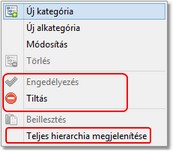
termék kategória kezelése a termék adatainál
Az egyes termékekhez rögzített kategóriák a Termék adatainak, Kategória fülén tekinthetőek meg. Amennyiben ezekhez újabb kategóriákat szeretnénk felvenni a Kategória fül bal menüsávjában található Új funkcióra kell kattintani.
1.Kattintson a VIP menü, Módosítás funkcióra.
2. A Termék adatok Kategória fülnél található az adott termékhez hozzárendelt kategóriák.
3. Válassza ki a Műleírás megnevezésnél a konkrét terméket, majd kattintson az Új gombra.

4. Az új gomb hatására megjelenik a törzsadatoknál is alkalmazott kategória képernyő, ahol jelölje ki a hozzáadni kívánt kategóriát, majd a Kiválasztás gombra kattintva a program beemeli azt a termék kategóriái közé.
Csoportos termék kategória kezelés
A csoportos termék kategória kezelés segítségével nagy mennyiségű termék kategória importálható, a megfelelő Excel formátum segítségével.
Az adatok importálása az alábbi két funkcióval érhető el:
▪Beillesztés
▪Beillesztés termékhez
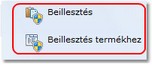
kategóriák importálása beillesztéssel
A kategória import első lépéseként létre kell hozni egy Excel táblázatot, amelyben szerepeltetni kell a kategória szinteket és kategória értékeket. Egymástól függetlenül többféle kategória fa is képezhető, az igényeknek megfelelően. Betöltéskor egyszerre egy fa struktúra kategóriái tölthetők be.
A kategóriák betöltése kétféle módon történhet: egy oszlopban, a szinteket "\" jellel elválasztva, és szintenként külön oszlopba rendezve.
Egy oszlopos kategória definíció
|
Több oszlopos kategória definíció
|
1.Az importálandó Excelben jelölje ki a másolni kívánt adatokat, a fejléccel együtt.
2.Kattintson a Törzsadatok kezelése menü, Termék csoportjának Termék kategória funkciójára.
3.A képernyő bal oldali sávjában kattintson a Beillesztés funkcióra.
4.Elkezdődik az adatok áttöltése, majd megjelennek a kategória táblázatban az újonnan felvitt kategóriák.
kategóriák és termékek együttes importálása
A termékeknél történő kategória felvitel sok termék esetén nagyon lassú, nehézkes folyamat. A program lehetőséget ad arra, hogy a kategóriák betölthetők legyenek termékekhez. Ekkor a még nem létező kategóriákat is automatikusan felveszi a rendszer, a termékhez kapcsolást megelőzően, nincs szükség a kategóriák előzetes berögzítésére.
A termékek / kategóriák betöltése is kétféle módon történhet: a kategóriák egy oszlopban történő megadásával, vagy szintenként külön oszlopba rendezve.
Az Excel táblázatban a kötelező adatokat kell kitölteni:
▪Művelet: termékhez kapcsolás művelete. U=új termék kategória, T=meglévő termék kategória törlése.
▪Cikkszám: kapcsolt termék cikkszáma
▪Műleírás: a cikkszámmal azonosított termék kiválasztott műleírásának azonosítója. Opcionális. Alapértelmezetten a fő műleírásra történik a betöltés.
▪Kategóriák.
Egy oszlopos kategória definíció
|
||||||||||||||||||||||||||||||
Több oszlopos kategória definíció
|
1. Az importálandó Excelben jelölje ki a másolni kívánt adatokat.
2. Kattintson a Törzsadatok kezelése menü, Termék csoportjának Termék kategória funkciójára.
3. A képernyő bal oldali sávjában kattintson a Beillesztés termékhez funkcióra.
4. Elkezdődik az adatok áttöltése, majd megjelennek a kategória táblázatban az újonnan felvitt adatok.
kategóriák exportálása
Nagy tömegű termék csoportos karbantartása csak az Excel-ből történő betöltéssel lehetséges. Az Excel előállítása azonban ugyancsak komoly ráfordítást igényel. Ehhez nyújtanak segítséget a Termék köteg funkcióból elérhető termék export funkciók.
Kétféle kategória export indítható:
▪Termék kategória excel export: Ebben az esetben azon termékek kategória adatai nyerhetők ki, melyekhez kategória van rendelve.
▪Termék kategória teljes excel export: Ebben az esetben a kötegben szereplő összes termék megjelenik, azok is, amelyekhez nincs kategória rendelve. Azoknál a termékeknél, amelyeknél nincs kategória meghatározás, a Kategória érték mezőben az ÜRES megjegyzés fog szerepelni.
A kötegek összeállításához segítséget nyújtanak a köteg Összeadás/Kivonás/Metszet funkciókban elérhető szűrők. Ezek közül is kiemelten hasznos a Termék kategória szűrés, mely lehetőséget ad arra, hogy olyan termékek is lekérdezhetők legyenek, melyekhez nem tartozik bizonyos kategória.
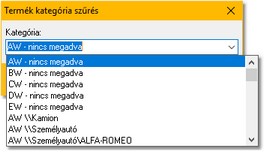
A kötegben szereplő termékek exportálásához az alábbiakat kell tenni:
1.Kattintson a Termék kezelés menü, Kötegelt termék kezelés funkcióra.
2.Válassza ki az exportálandó termék köteget.
3.Kattintson a Műveletek fülön az Excel funkcióban a Termék kategória excel export\Termék kategória teljes excel export funkcióra.

4.Miután megjelenik a kiválasztott excel export lista, kattintson a VIP menüben található Excel export funkcióra. Ezek után lementhetőek a termékekhez tartozó kategóriák excel formátumban.